Er du på udkig efter en effektiv måde at dele dit indhold på Pinterest? Pin-It-Button kan hjælpe dig med at gøre dette hurtigt og nemt. Selvom der er forskellige måder at pine dit indhold på, giver PinIt-knappen nogle særlige fordele, som du ikke vil gå glip af. Uanset om du er en blogoperatør, en online butik eller bare nogen, der gerne vil gemme deres yndlingsindhold – denne vejledning vil vise dig, hvordan du installerer og bruger Pin-It-knappen.
Vigtigste indsigter
- PinIt-knappen er en Chrome-udvidelse, der gør det nemmere for dig at gemme billeder på Pinterest.
- Med over 8 millioner brugere er PinIt-knappen et populært værktøj til spredning af indhold.
- Vær opmærksom på ophavsrettighederne, når du vil pine billeder.
- Du kan også bruge PinIt-knappen på mobilen.
Installation af PinIt-knappen
For at bruge PinIt-knappen effektivt skal du først installere Chrome-udvidelsen. Her er en trin-for-trin guide til, hvordan du gør det.
Trin 1: Åbn Chrome og søg efter udvidelsen Åbn din Chrome-browser og indtast "Pinterest gem knappen" i søgefeltet. Klik på linket, der fører til chrome.google.com for at komme til siden for PinIt-knappen.
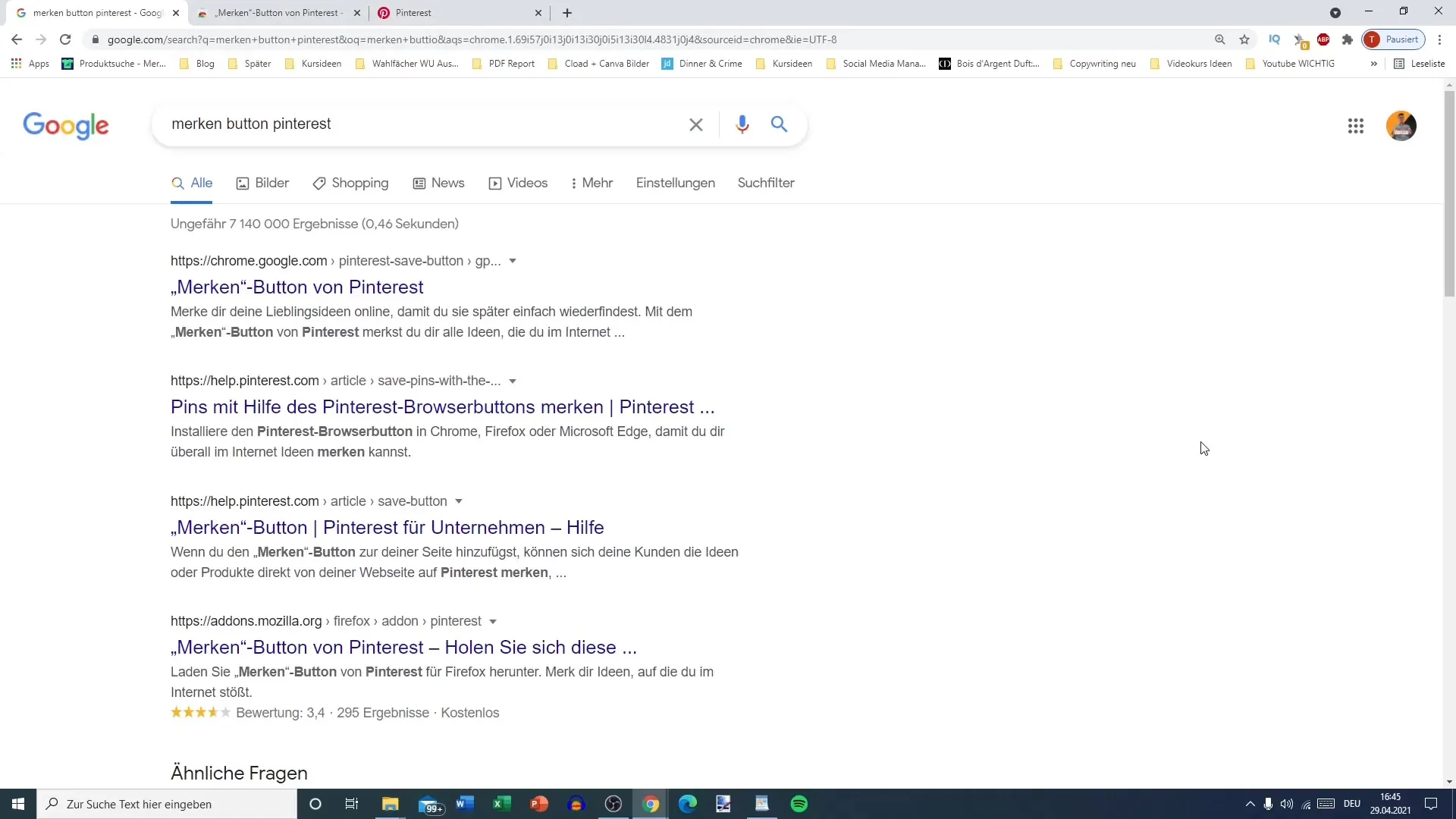
Trin 2: Installér PinIt-knappen På hjemmesiden har du mulighed for at tilføje PinIt-knappen. Klik på "Tilføj" og følg instruktionerne for at installere udvidelsen.
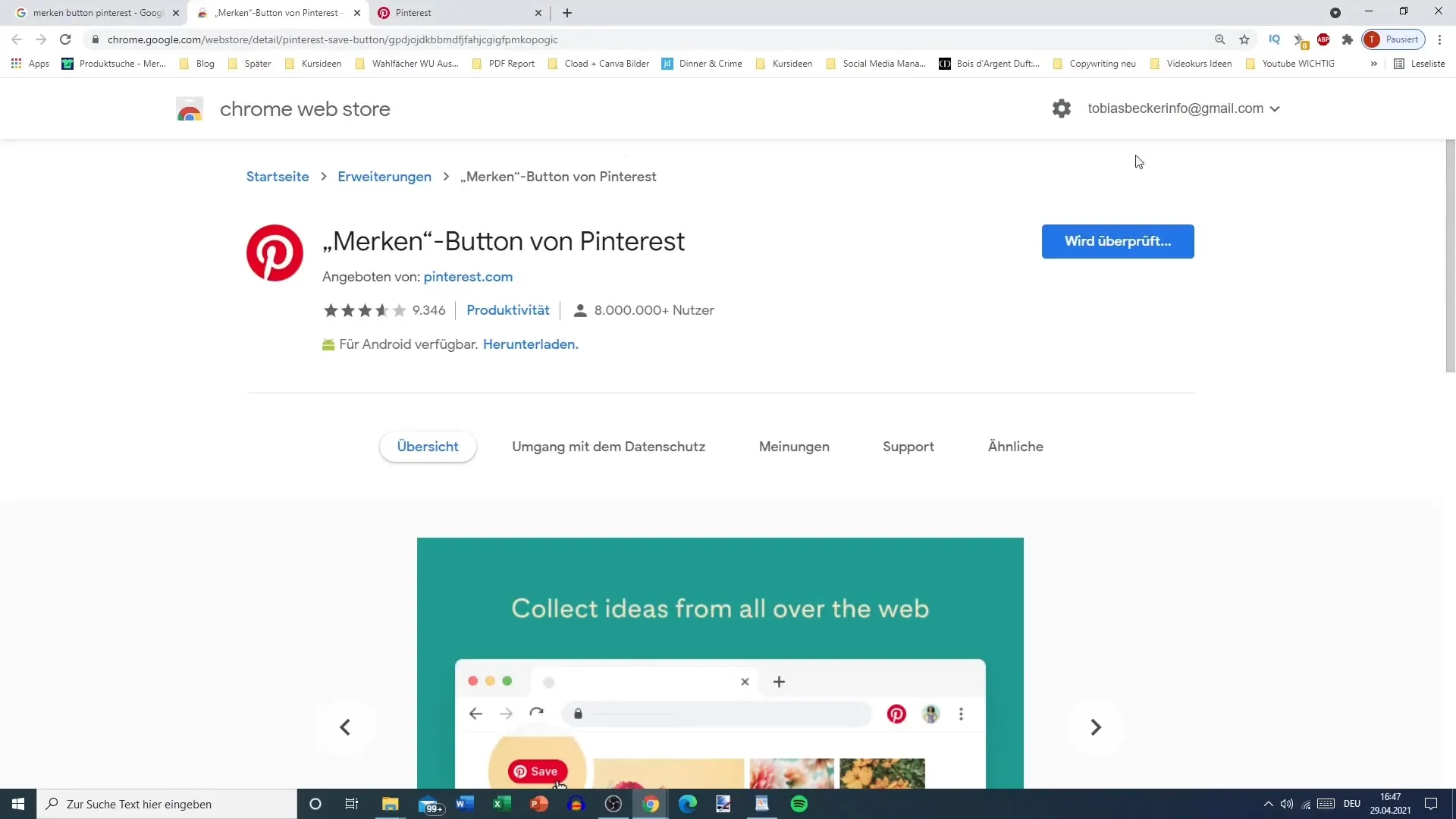
Trin 3: Aktivér udvidelsen Efter installationen bør du se P-symbolet i din browserlinje. Klik på det for at sikre, at udvidelsen er aktiveret.
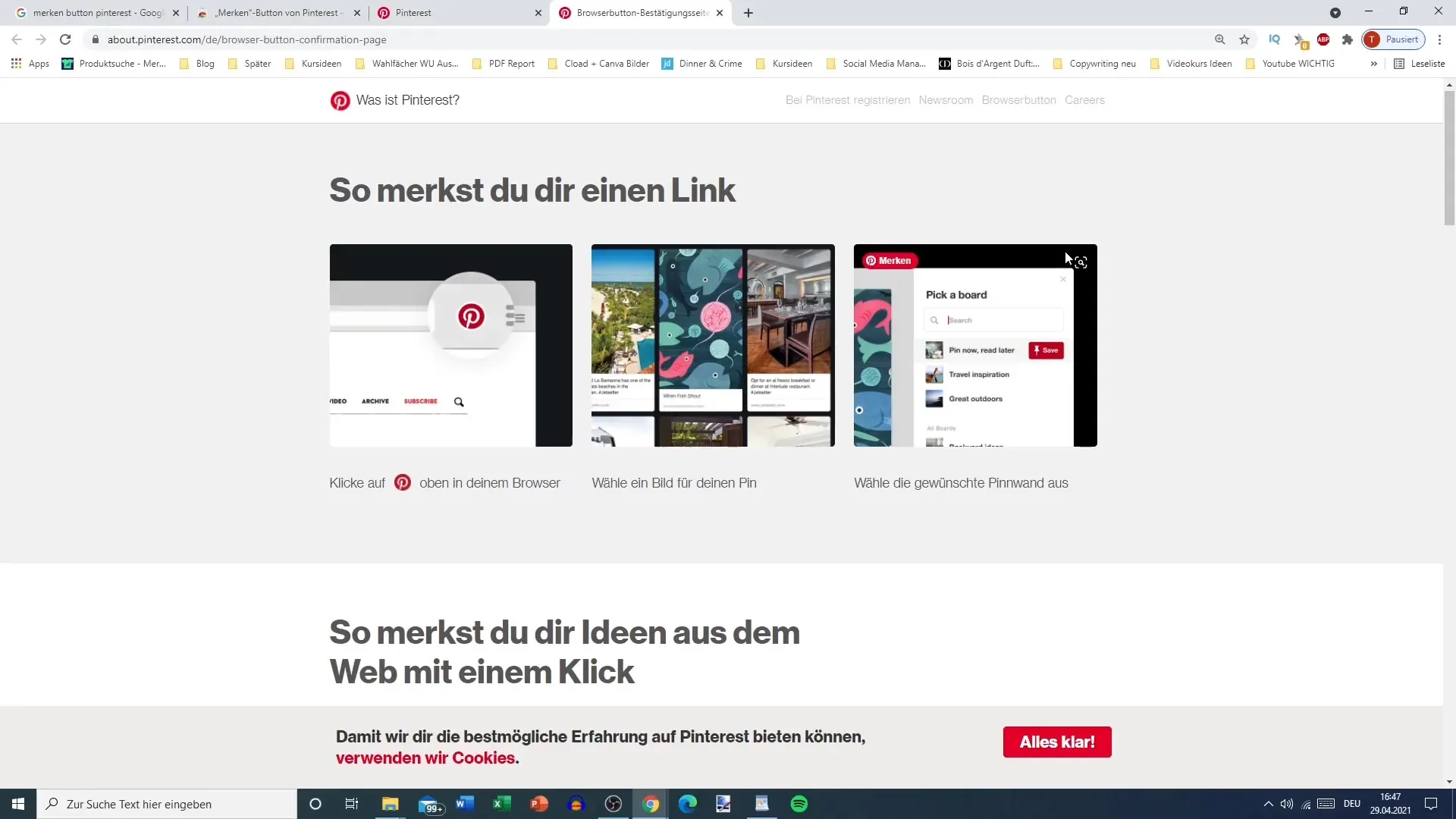
Brug af PinIt-knappen
Når udvidelsen er installeret, kan du begynde at gemme indhold på Pinterest. Her er hvad du skal gøre.
Trin 4: Vælg billede Besøg en hjemmeside eller en blog, hvis indhold du vil pine. Når du scroller ned på siden, vises P-symbolet. Klik på symbolet for at se alle tilgængelige billeder, du kan pine.
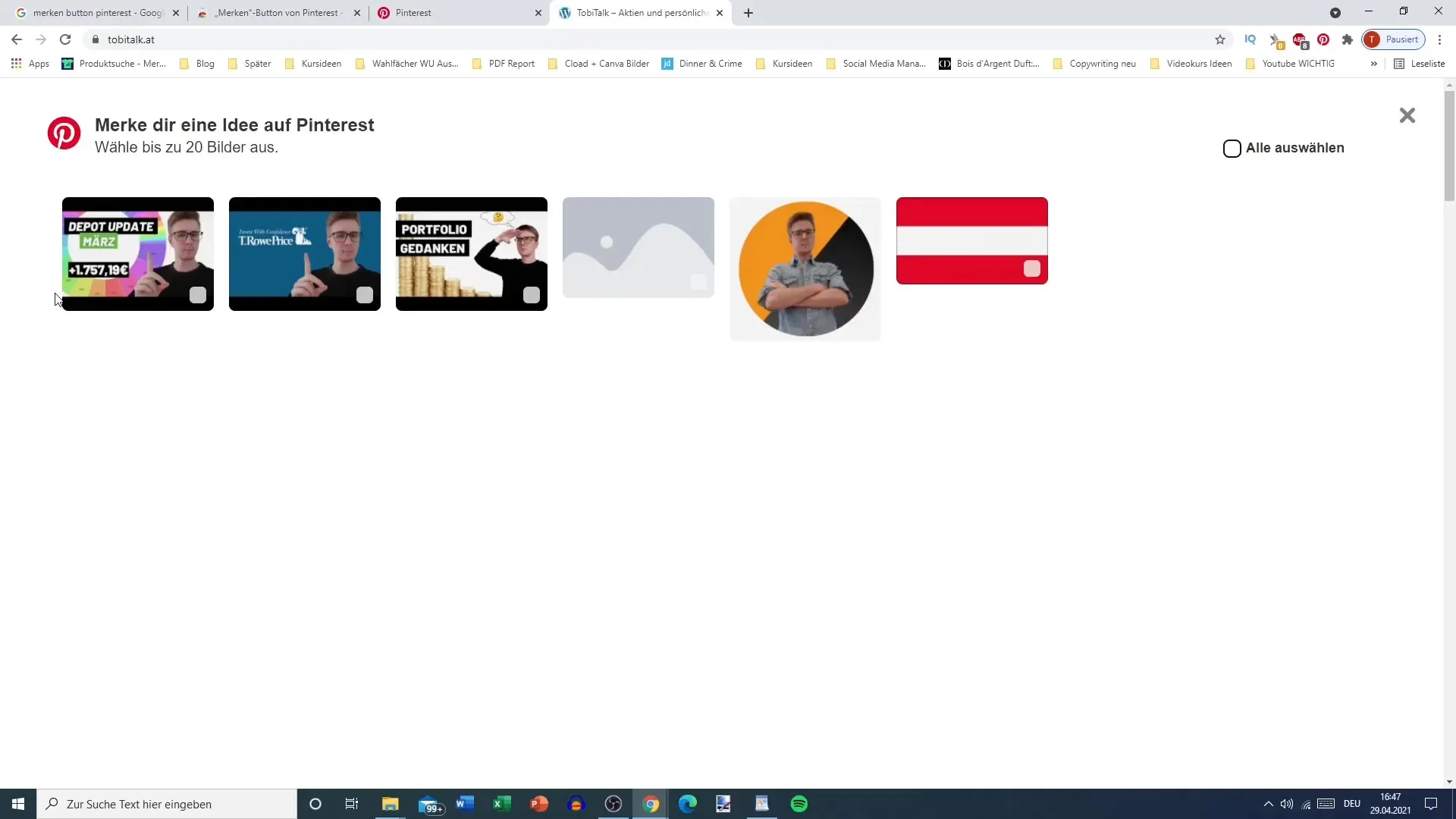
Trin 5: Pine billede Vælg det billede, du vil gemme på din Pinterest-board, og klik på "Fortsæt". Her kan du vælge, hvilket board du vil pine billedet på.
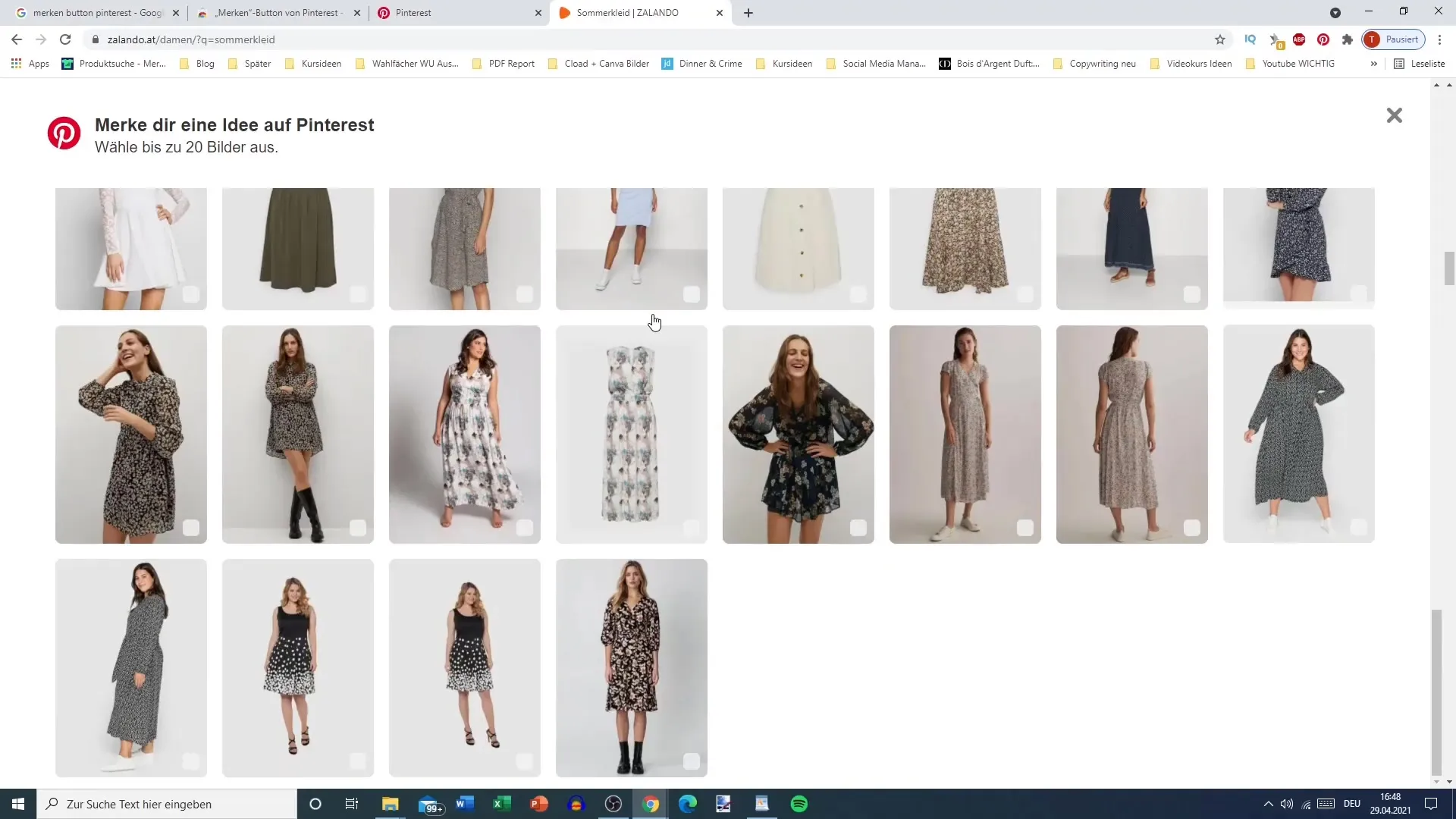
Trin 6: Opret eller vælg pin-væg Hvis du allerede vil bruge et board, skal du vælge det fra listen. Ellers kan du oprette et nyt board ved at angive et navn og synligheden.
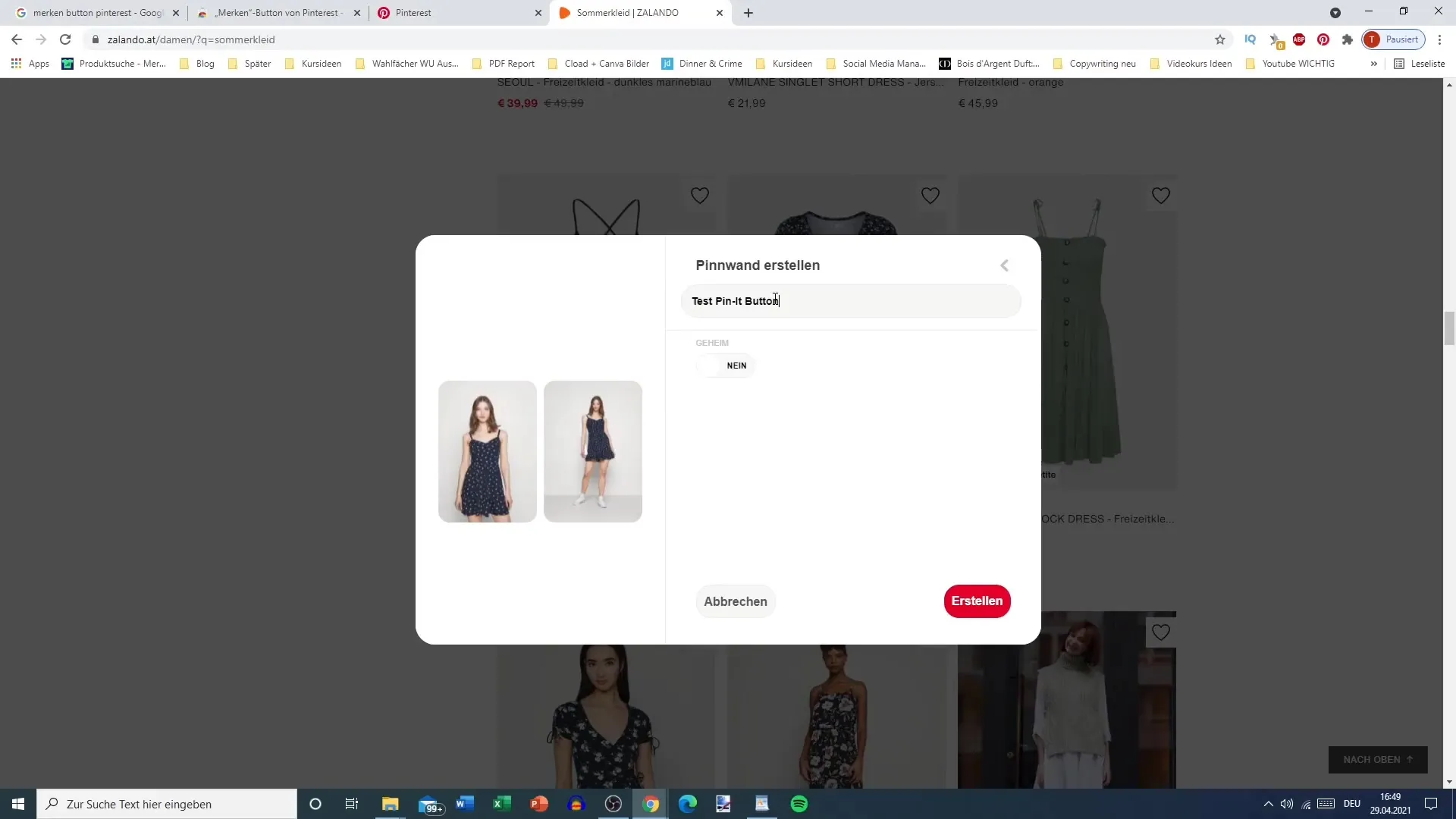
Fif til effektiv brug
For at sikre, at du får det bedste ud af PinIt-knappen, her er nogle nyttige tips.
Tip 1: Respekter ophavsrettighederne Sørg for kun at pine billeder, hvor brugsrettighederne er afklarede. Det er vigtigt, at du ikke gemmer eller deler indhold, der er ophavsretligt beskyttet.
Tip 2: Brug billeder af høj kvalitet Sørg for at pine billeder af høj kvalitet og iøjnefaldende. Disse tiltrækker mere opmærksomhed og kan øge interaktionerne.
Tip 3: Opret tiltalende beskrivelser Når du vil pine et billede, udnyt muligheden for at tilføje en tiltalende beskrivelse. Dette kan øge sandsynligheden for, at andre ser din pin og gemmer den.
Opsamling
PinIt-knappen er en værdifuld udvidelse for enhver, der regelmæssigt deler indhold på Pinterest. Med den enkle installation og brug kan du pine fotos fra forskellige hjemmesider direkte til dine boards. Vær altid opmærksom på billedernes rettigheder og brug kvalitetsgrafik for at opnå mere engagement.
Ofte stillede spørgsmål
Hvordan installerer jeg PinIt-knappen?Åbn Chrome, søg efter "Pinterest gem knappen" og klik på "Tilføj".
Kan jeg også bruge PinIt-knappen på min mobil?Ja, PinIt-knappen kan også bruges mobilt.
Må jeg pine billeder, der er ophavsretligt beskyttede?Nej, du bør kun pine billeder, hvor brugen er tilladt.
Hvordan opretter jeg et nyt board?Vælg ved pine muligheden "Opret nyt Board" og indtast et navn for boardet.
Virker PinIt-knappen på alle hjemmesider?Ikke alle hjemmesider understøtter PinIt-knappen; der kan være begrænsninger nogle gange.


